在如今移动互联网时代,手机已经成为人们生活中必不可少的工具,随着手机应用的不断增多,我们的手机里面的文件和应用也越来越多,有时候我们可能会担心自己的手机隐私是否会被他人窥探。幸运的是我们可以通过设置手机应用文件夹加密码来保护我们的个人隐私。究竟该如何在手机上创建带密码的文件夹呢?接下来让我们一起来探讨一下这个问题。
怎样在手机上创建带密码的文件夹
具体步骤:
1.第一部要设置某个文件不让别人看,先找到手机文件管理。打开后里面有很多的文件。
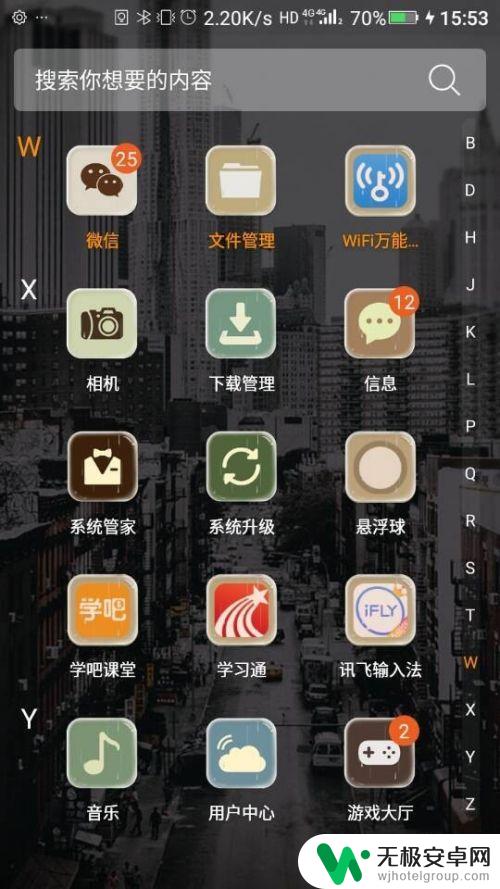
2.找到你要加密的文件夹,记得不要打开。你只需要长按你要加密的文件夹,一秒后就会跳出选项,此方法和删除动作差不多,当然我们所要做的当然不是删除软件
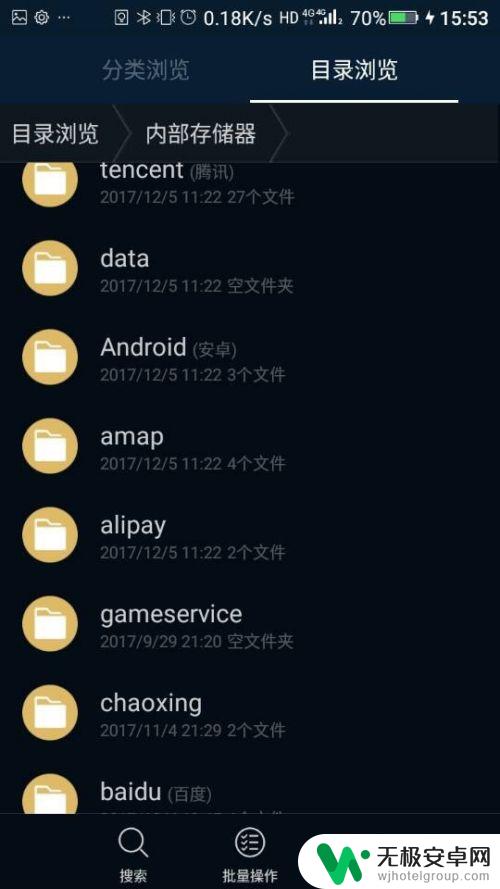
3.最下面有一个更多,点一下更多按钮
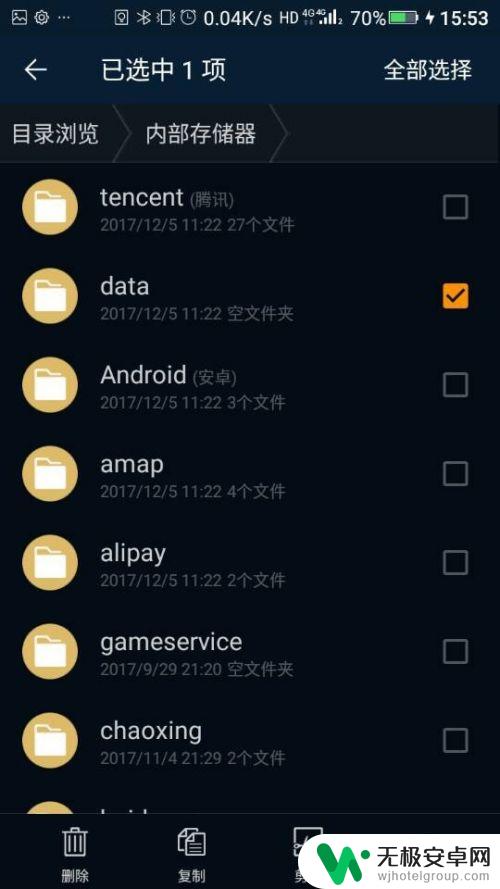
4.就会出现加密两个字,点一下
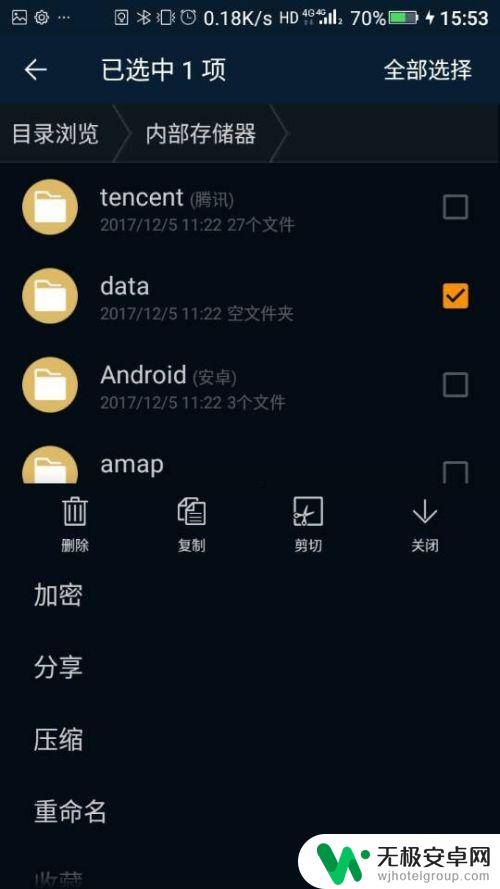
5.此时你所加密的文件就不在刚才的地方,要想找到你加密的文件。用两只手指沿着屏幕向下划,就会出现让你输入手机加密密码。手机加密密码在你第一次加密文件时就会让你设置,输入手机加密密码就可以看到你加密的文件
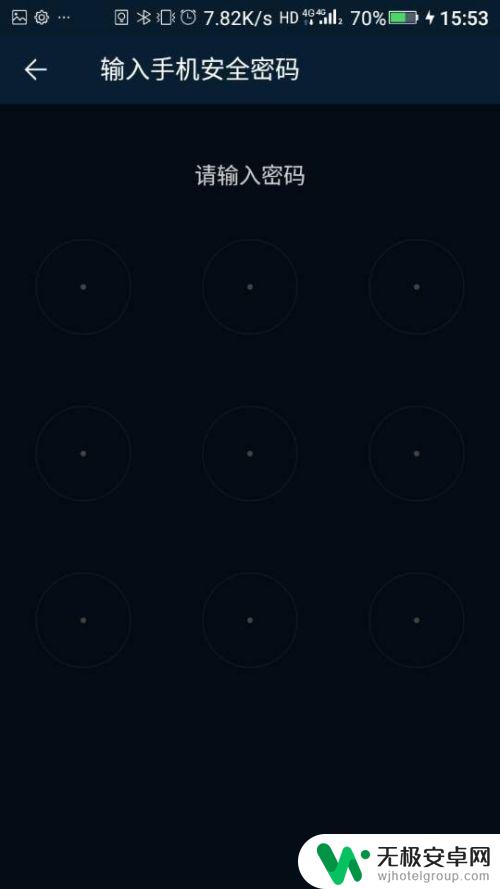
6.那么怎么取消加密呢,也是用同样的方法在加密文件里面操作哦
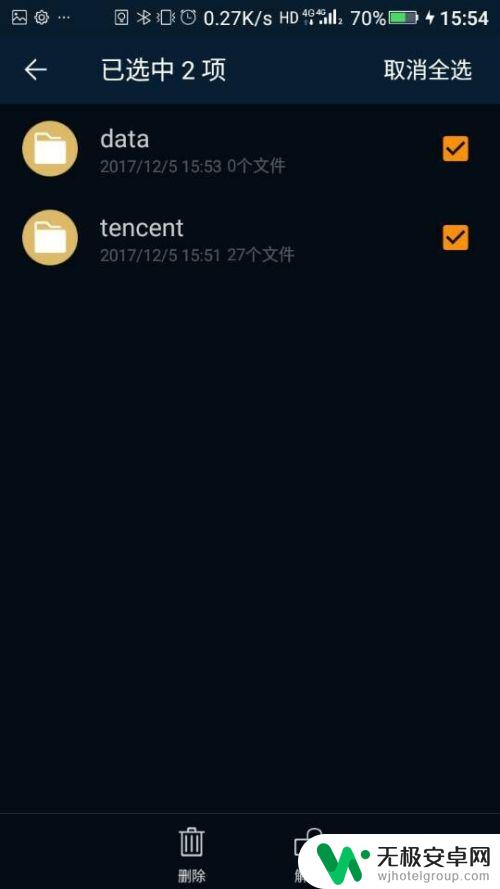
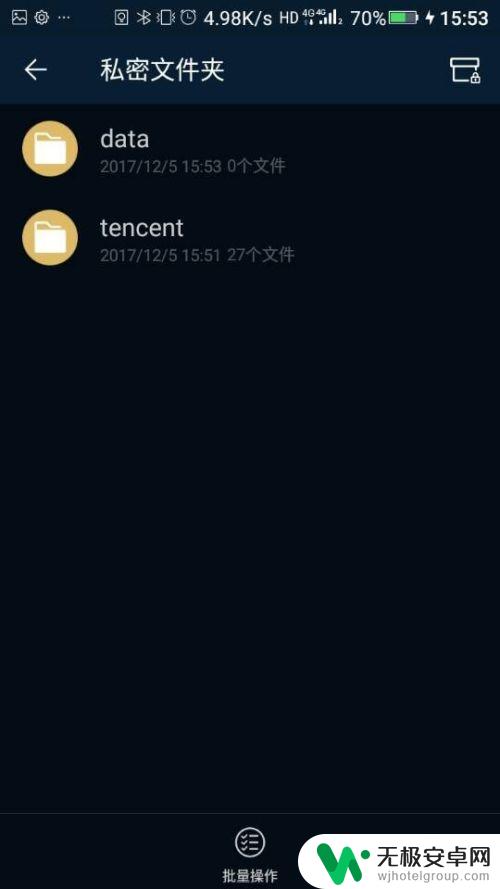
以上就是手机应用文件夹加密码怎么设置的全部内容,如果还有不清楚的用户,可以参考以上小编的步骤进行操作,希望能对大家有所帮助。









